Hur man gör aktivitetsfältet transparent i Windows 11
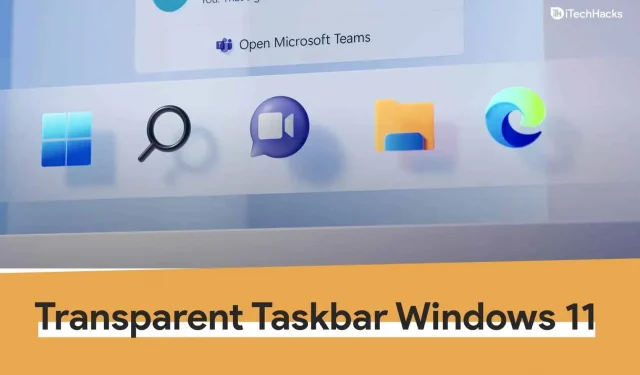
Windows 11 har ett helt annat utseende. Många saker ser annorlunda ut i Windows 11, inklusive aktivitetsfältet. Microsoft skapade ett nytt aktivitetsfält i Windows 11 som placerade allt i mitten och lade till nya ikoner till det. Det finns många sätt att få aktivitetsfältet att se ut som du vill. För att göra aktivitetsfältet transparent men inte vet hur, läs den här guiden. I den här artikeln kommer vi att diskutera hur man gör aktivitetsfältet transparent i Windows 11.
Innehåll:
Få ett genomskinligt aktivitetsfält med anpassningsalternativet
Det allra första sättet att få ett genomskinligt aktivitetsfält i Windows 11 är att använda anpassningsalternativet. Följande är stegen för att få ett transparent aktivitetsfält med anpassningsalternativet.
- Öppna appen Inställningar på din PC genom att trycka på tangentkombinationen Windows + I.
- Gå till sektionen Anpassning till vänster i appen Inställningar .
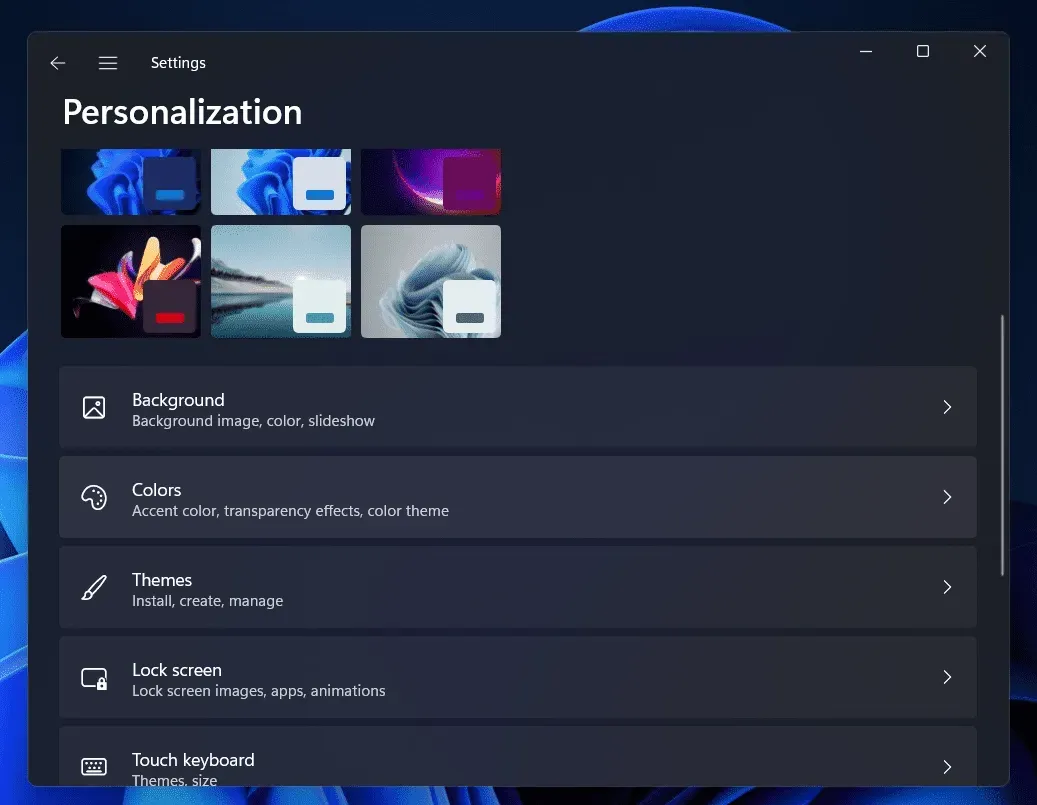
- Klicka på Färger till höger i avsnittet Anpassning .
- På nästa skärm slår du på växeln för transparenseffekter .
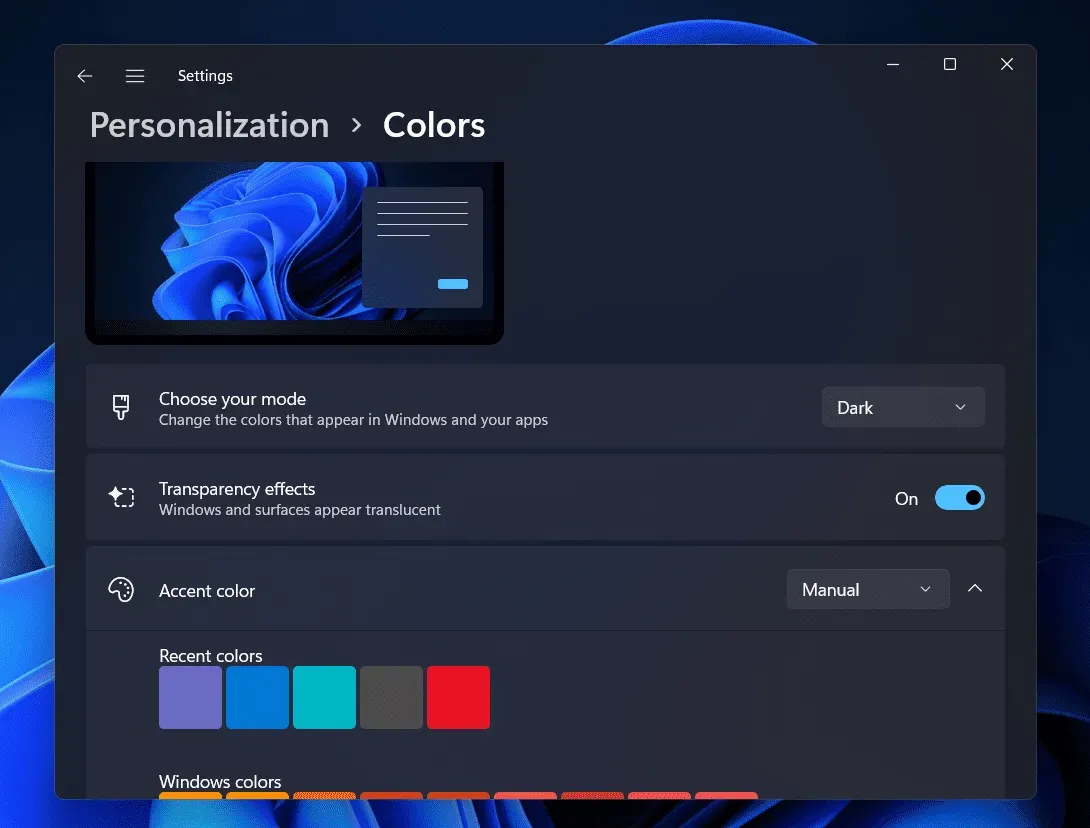
Detta kommer att göra aktivitetsfältet något genomskinligt. Alternativt kan du också välja en accentfärg för att matcha tapeten och göra aktivitetsfältet mer transparent.
Gör aktivitetsfältet transparent i Windows 11 med alternativet för visuella effekter
Ett annat sätt att få ett genomskinligt aktivitetsfält i Windows är att använda alternativet Visual Effects. För att göra detta, följ stegen nedan:
- Tryck på tangentkombinationen Windows + I för att öppna appen Inställningar på din PC. Du kan hitta appen Inställningar i Start-menyn och sedan öppna den därifrån.
- Klicka på Tillgänglighet till vänster i appen Inställningar .
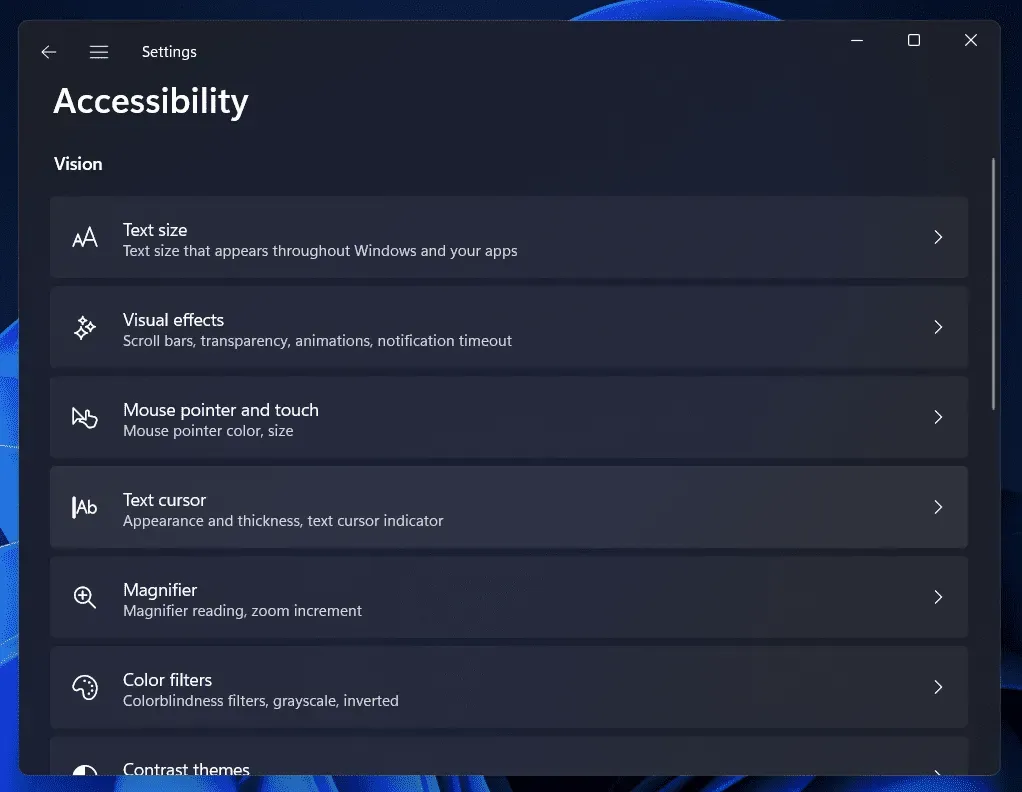
- På höger sida av avsnittet Tillgänglighet i Inställningar väljer du alternativet Visuella effekter .
- Slå på växeln för transparenseffekter på nästa skärm. På så sätt kommer du att kunna göra aktivitetsfältet transparent.
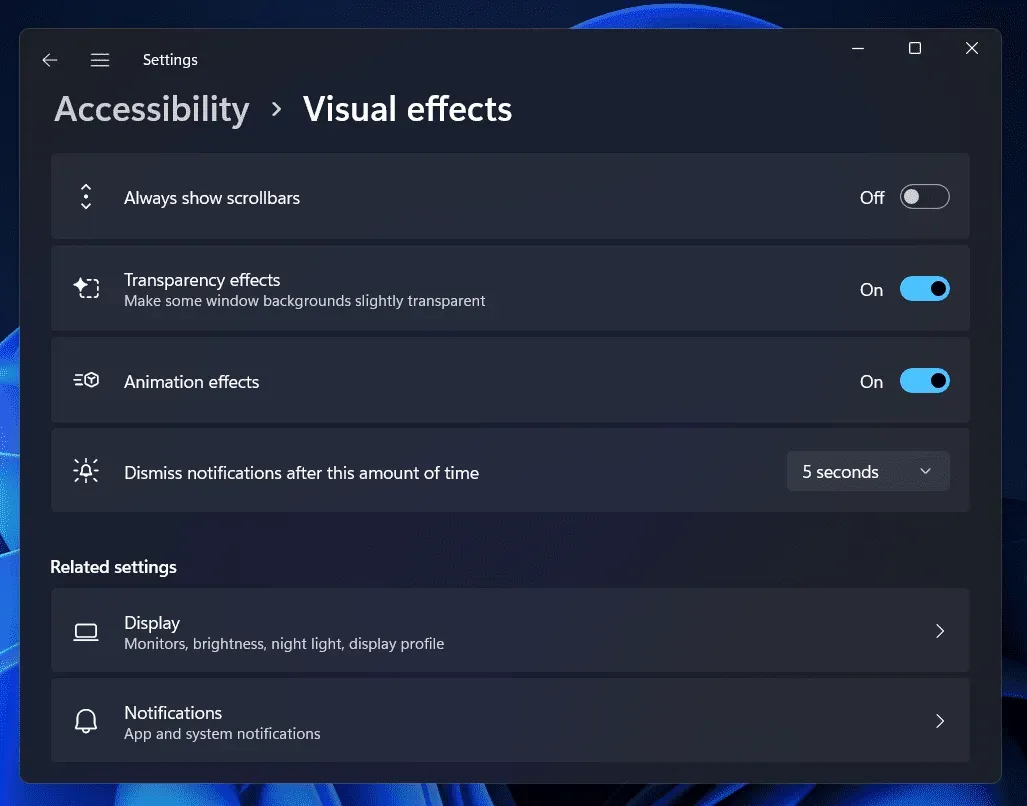
Skaffa ett genomskinligt aktivitetsfält med hjälp av Registereditorn
Du kan också använda Registereditorn för att göra aktivitetsfältet transparent. Följ dessa steg för att använda Registereditorn för att göra aktivitetsfältet transparent:
- Tryck på Windows-tangenten för att öppna Start-menyn på din PC.
- Från Start-menyn, sök efter Registereditorn och klicka på den i sökresultaten för att öppna programmet Registereditorn på din PC.
- Gå till följande adress i Registereditorn
- HKEY_LOCAL_MACHINE\SOFTWARE\Microsoft\Windows\CurrentVersion\Explorer\Advanced
- Högerklicka nu på den högra rutan. Klicka på Nytt i snabbmenyn som öppnas och klicka sedan på DWORD-värde (32-bitars).
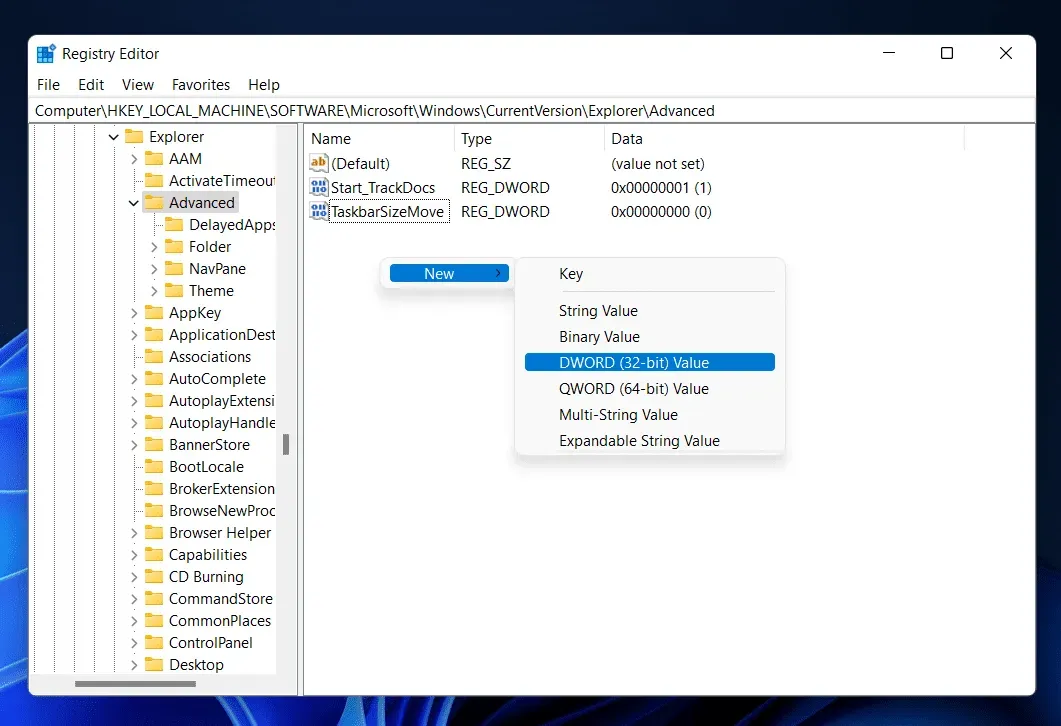
- Namnge det nya DWORD-värdet du skapar UseOLEDTaskbarTransparency . För att göra detta, högerklicka på den och välj Byt namn.
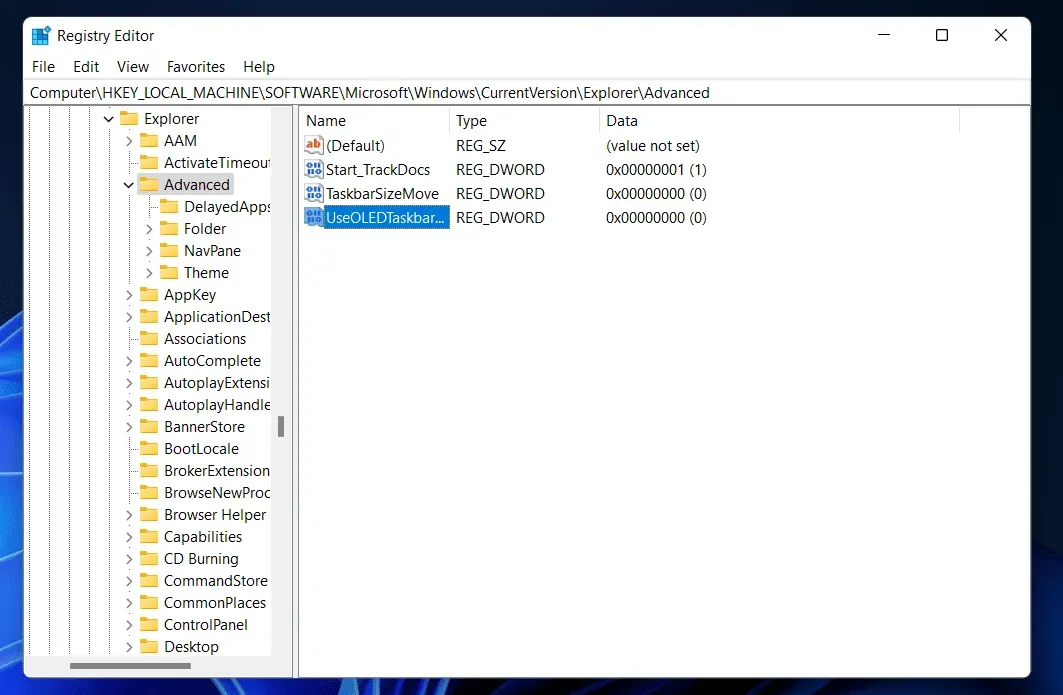
- Dubbelklicka nu på DWORD för att redigera det. Ändra datavärdet från 0 till 1. Klicka sedan på OK .
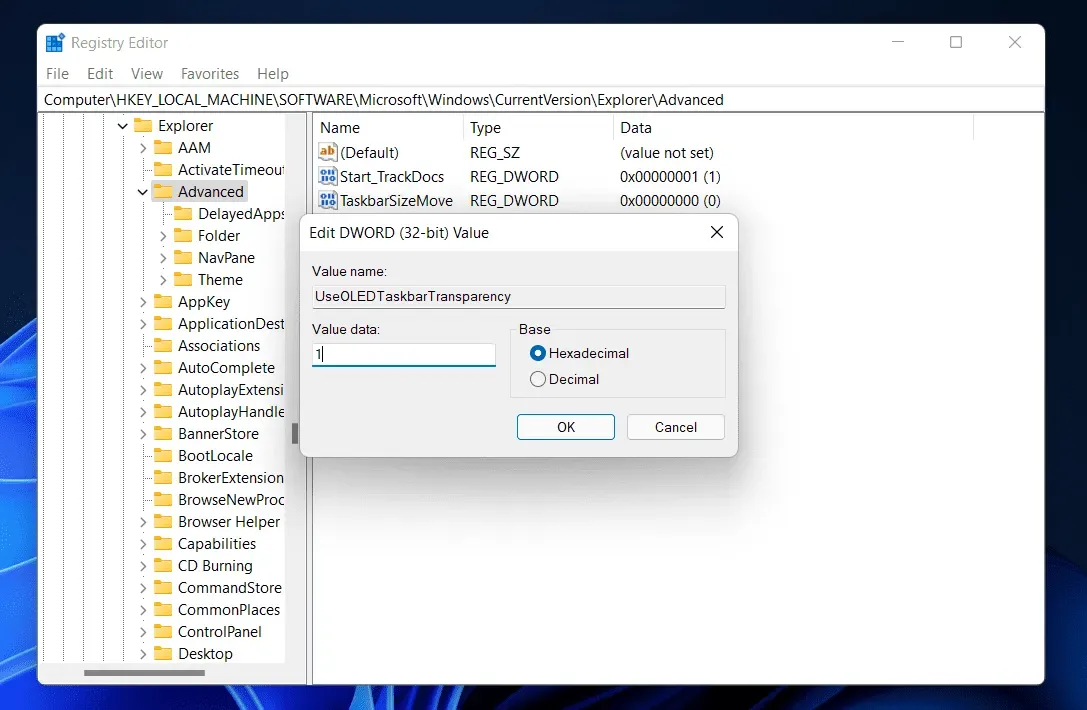
- Logga ut från din dator och logga sedan in igen. När du gör det kommer du att vara bra att gå.
Få ett genomskinligt aktivitetsfält med appar från tredje part
Du kan också använda tredjepartsappar för att få ett transparent aktivitetsfält på Windows 11 PC. Det finns olika tredjepartsappar som TranslucentTB och TaskbarX som du kan använda för att göra aktivitetsfältet transparent i Windows 11. I den här artikeln kommer vi att diskutera hur du gör aktivitetsfältet transparent med TranslucentTB. Följ dessa steg för att använda TranslucentTB för att göra aktivitetsfältet transparent:
- Öppna Start-menyn genom att trycka på Windows-tangenten på ditt tangentbord. Hitta Microsoft Store från Start-menyn . Klicka på Microsoft Store i Start-menyn för att öppna den.
- I Microsoft Store, sök efter TranslucentTB och klicka på lämpligt sökresultat. Klicka på ” Hämta”-knappen för att installera programmet på din dator.
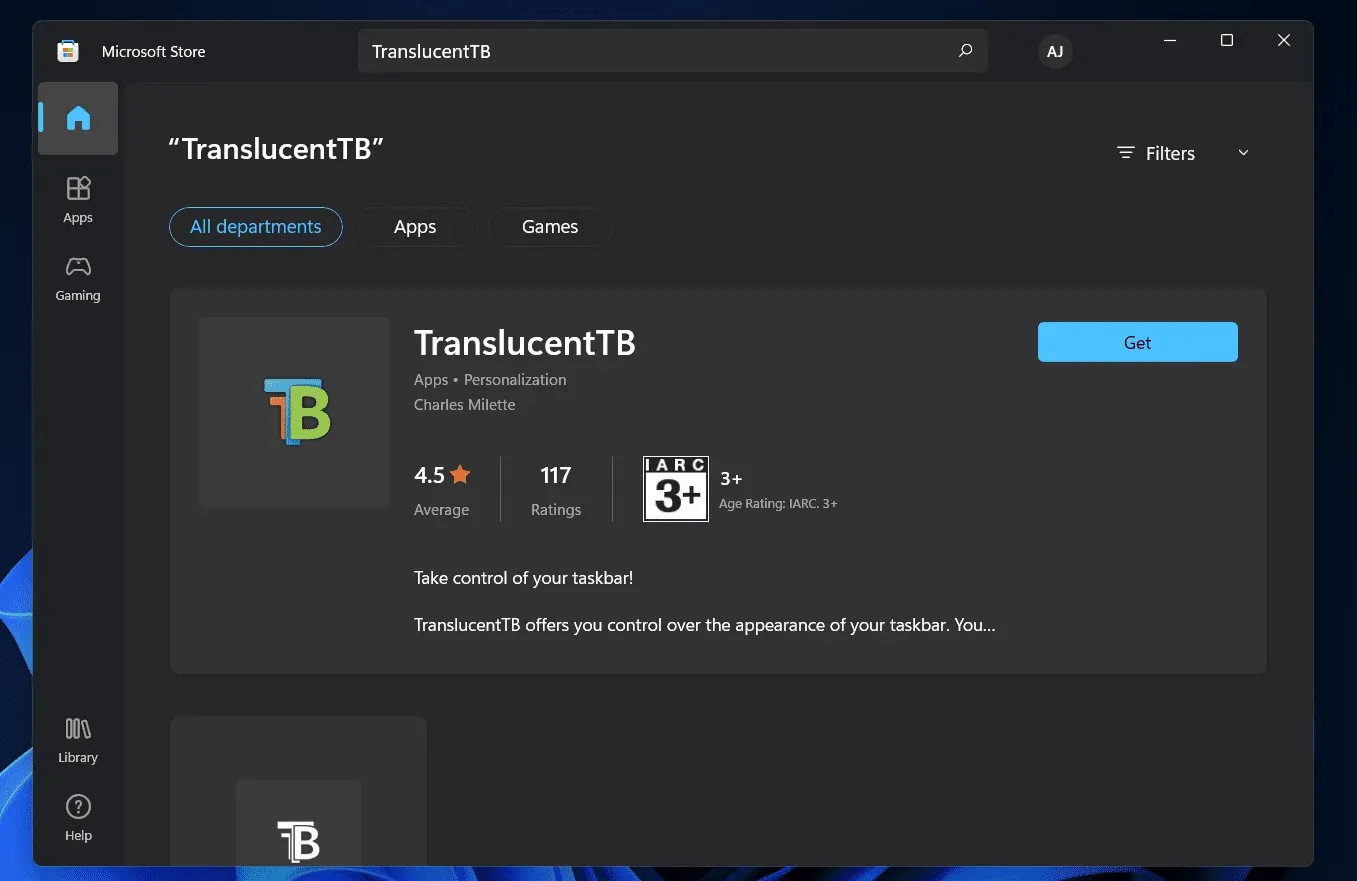
- Öppna nu TranslucentTB genom att söka i startmenyn.
- När du öppnar ett program blir aktivitetsfältet automatiskt genomskinligt.
Slutsats
Så här kan du göra aktivitetsfältet i Windows 11 transparent. Du kan göra aktivitetsfältet transparent i Windows 11 genom att följa stegen ovan. Vi hoppas att den här artikeln har gett dig den information du behöver.



Lämna ett svar